win10叮咚声怎么关掉 Win10电脑叮咚声频繁响起
更新时间:2024-05-31 08:58:00作者:yang
Win10电脑叮咚声频繁响起,让人感到困扰,这种提示音通常是系统通知或者应用程序提醒的声音,虽然有时候很有用,但频繁响起也会影响到我们的工作和生活。如何关闭这些叮咚声成为了很多Win10用户的问题。在这篇文章中我们将介绍如何有效地关闭Win10电脑上的叮咚声,让您的电脑更加安静和舒适。
操作方法:
1.右键点击屏幕左下角的开始按钮,选择设置菜单。
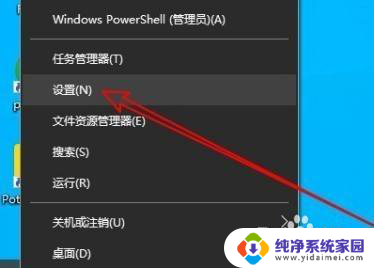
2.接下来在打开的设置窗口,点击个性化图标。
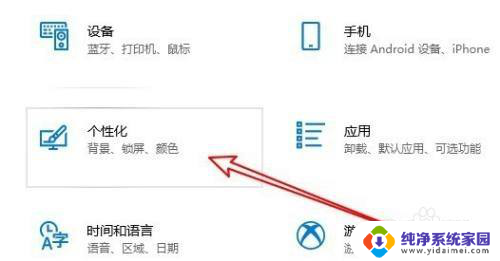
3.然后在个性化窗口点击左侧的主题菜单。
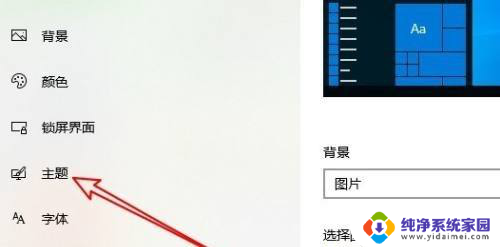
4.接下来在右侧窗口点击声音的图标。
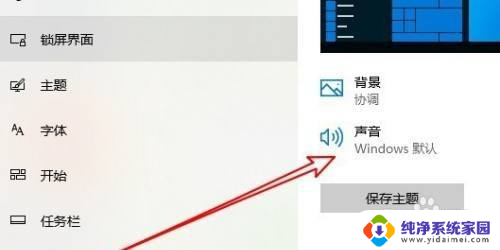
5.这时会打开系统声音窗口,点击设备中断连接菜单。
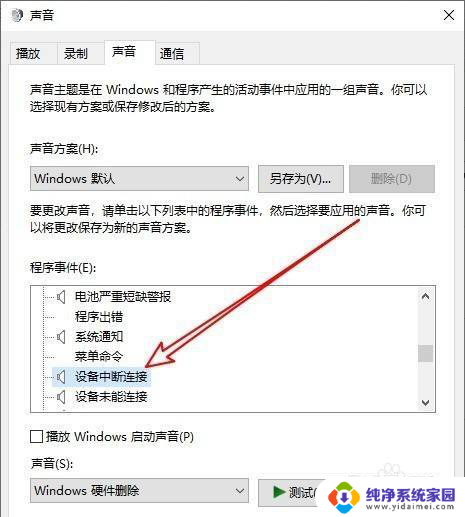
6.然后点击声音下拉按钮,选择“无”就可以了
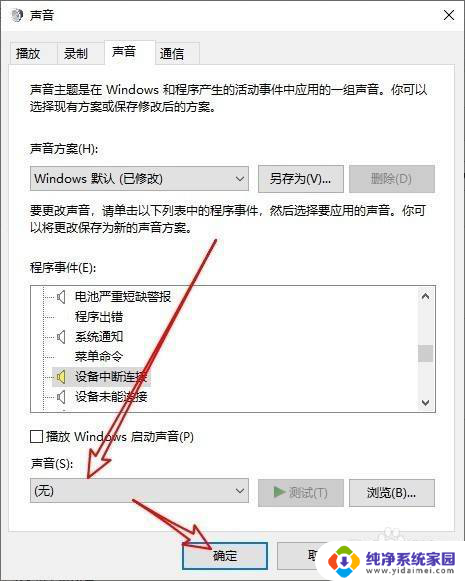
7.或者用户在上面将整个声音方案改成无声。
以上就是如何关闭win10的提示音的全部内容,如果你遇到了这个问题,不妨试试我提供的方法来解决,希望对大家有所帮助。
win10叮咚声怎么关掉 Win10电脑叮咚声频繁响起相关教程
- win10老是叮咚叮咚响 Win10电脑叮咚响是什么原因
- win10系统一直有叮咚声音怎么办 Win10电脑叮咚响怎么解决
- win10老有提示音 Win10电脑叮咚声音怎么关闭
- win10老是发出噔噔噔的声音 如何关闭win10间隔几秒就咚咚咚响的提示音
- 电脑提示音咚咚咚是什么 如何关闭win10间隔几秒就咚咚咚响的提示音
- 电脑为什么一直咚咚咚的响 如何解决win10间隔几秒就咚咚咚响的问题
- 键盘按着只有叮叮叮的响声不能打字 win10按键盘有滴滴声却无法打字
- win10咚咚咚提示音是什么原因 去掉win10提示音的教程
- 笔记本电脑频繁断网怎么解决 Win10系统频繁掉线怎么解决
- win10每5分钟掉线一次 win10系统电脑频繁掉线断网解决方法
- 怎么查询电脑的dns地址 Win10如何查看本机的DNS地址
- 电脑怎么更改文件存储位置 win10默认文件存储位置如何更改
- win10恢复保留个人文件是什么文件 Win10重置此电脑会删除其他盘的数据吗
- win10怎么设置两个用户 Win10 如何添加多个本地账户
- 显示器尺寸在哪里看 win10显示器尺寸查看方法
- 打开卸载的软件 如何打开win10程序和功能窗口